Photoshop合成实例教程,教你给美女换背景效果方法
Photoshop有着以假乱真的图片合成效果,ps合成技术相信是不少ps学习者们想要掌握的ps技能,很多网络图片都是应用于ps的合成来实现的,在实际平面设计项目当中,ps合成也是我们需要应用到的技能,下面就为大家分享一篇Photoshop合成实例教程,教你给美女换背景效果方法。
原图

最终效果

1、打开下面的背景素材,复制一层,图层混合模式改为“线性光”,加上图层蒙版,做黑色到透明的线性渐变。

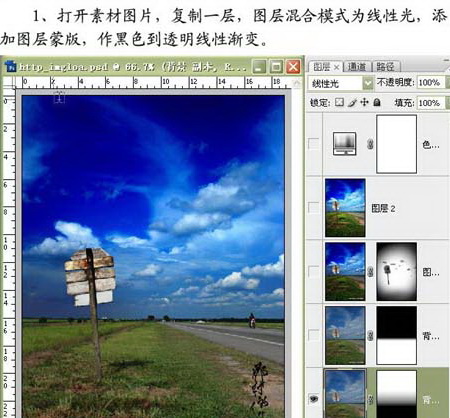
2、复制背景图层,置于背景副本图层的上方,图层混合模式改为“强光”,添加图层蒙版,做黑色到透明线性渐变。
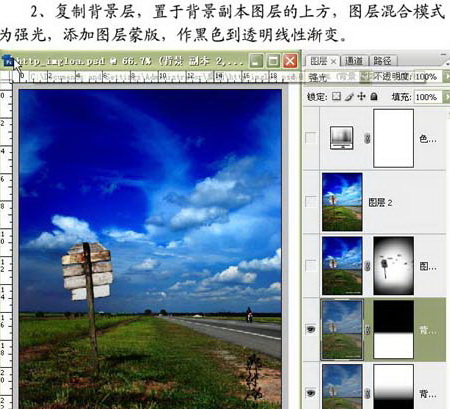
3、新建一个图层,按Ctrl + Alt + Shift + E盖印图层,图层混合模式改为“滤色”。添加图层蒙版,做黑色到透明径向渐变,用黑色画笔擦去曝光过度的地方。

4、新建一个图层,盖印图层,做锐化处理。
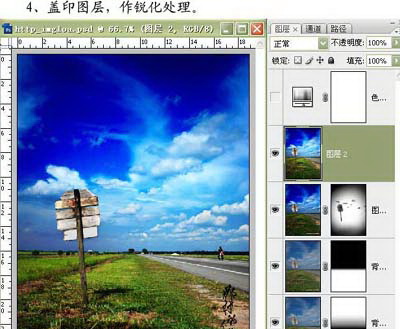
5、创建色相/饱和度调整图层,做青色,蓝色调节,降低图层的不透明度,到这一步背景就调好了。
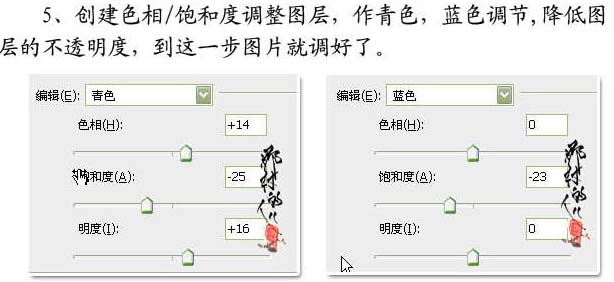
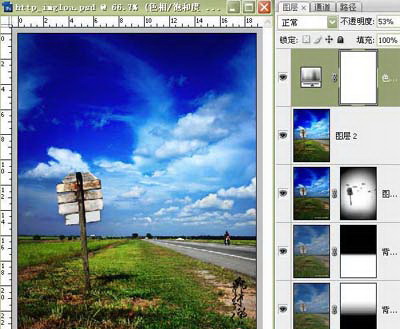
6、打开人物素材,把人物抠出来,放进来,适当调整下大小和颜色,完成最终效果。

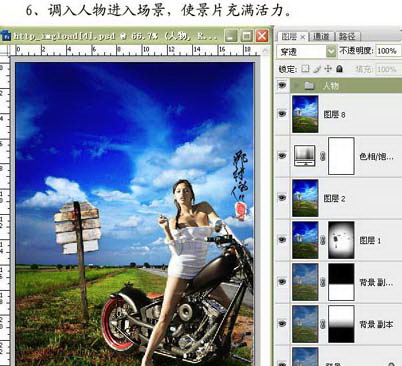
来源:照片处理网 作者:那村的人儿
猜你喜欢
![]()